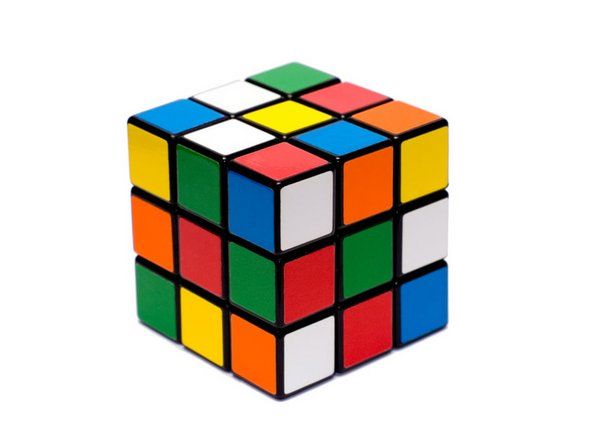De Kindle kan niet worden ingeschakeld
Je eerste generatie Kindle kan om een aantal redenen niet worden ingeschakeld. De meest voorkomende reden is dat de batterij mogelijk is overleden. Zelfs als je de Kindle niet actief gebruikt, gebruikt hij stroom, zeker als de wifi is ingeschakeld. Andere mogelijke redenen zijn een storing in de software als gevolg van beweging van het apparaat, vochtigheid in de lucht of helemaal geen specifieke reden. Als de Kindle niet wordt ingeschakeld, heeft deze mogelijk een nieuw moederbord nodig. We raden u aan een upgrade uit te voeren, aangezien het kopen van een nieuw moederbord u net zoveel kan kosten als een nieuwe Kindle.
De batterij is mogelijk overleden.
- Laat uw apparaat volledig opladen en probeer het in te schakelen.
Mogelijk is het apparaat uitgeschakeld of zijn er programmeerfouten opgetreden
- Start het apparaat opnieuw op door de aan / uit-knop ongeveer 30 seconden ingedrukt te houden. Wacht ongeveer 3 minuten totdat het apparaat opnieuw is opgestart. Probeer hierna het apparaat in te schakelen.
- Sluit het apparaat gedurende 15 minuten aan op een stroombron. Probeer vervolgens het apparaat opnieuw op te starten terwijl het apparaat nog is aangesloten. Dit zorgt ervoor dat het voldoende stroom heeft om opnieuw op te starten.
Uitgebreide programmeerfouten als gevolg van slechte downloads of verkeerde instellingen
- Deze problemen moeten mogelijk worden teruggezet naar de fabrieksinstellingen. Hierdoor worden al uw gegevens gewist en moet u deze herstellen. Volg de onderstaande link voor meer informatie over het resetten van je Kindle.
- Reset het apparaat
Het scherm is bevroren, leeg of oververzadigd
Elke verknoeide schermweergave wordt hoogstwaarschijnlijk veroorzaakt door een tijdelijke storing in het programma. De beste optie is om eerst te proberen het apparaat opnieuw op te starten en opnieuw in te stellen. Als het probleem zich blijft voordoen, moet u mogelijk uw scherm vervangen.
Tijdelijke storingen in het programma
- Start het apparaat opnieuw op door de aan / uit-knop ongeveer 30 seconden ingedrukt te houden. Wacht ongeveer 3 minuten totdat het apparaat opnieuw is opgestart. Probeer hierna het apparaat in te schakelen.
- Schakel het apparaat uit en laat het volledig opladen. Schakel het vervolgens weer in.
Schermstoringen die niet verdwijnen
- Vervang het scherm. Zie 'Het scherm vervangen'
Verbrijzeld of gebarsten scherm
Als je nog steeds kunt lezen op je gebarsten scherm en het je niet stoort, kun je nog steeds je Kindle gebruiken. Zo niet, dan is uw enige echte optie om uw scherm te vervangen.
- Vervang het scherm. Zie 'Het scherm vervangen'
Lege batterij
Voordat u een nieuwe batterij aanschaft, moet u ervoor zorgen dat de uwe echt leeg is. Na verloop van tijd verliezen batterijen hun vermogen om een lading vast te houden. Als dit het geval is, moet u mogelijk de uwe vervangen.
- Sluit het apparaat aan en laat het 2 uur volledig opladen.
- Vervang de batterij van het apparaat. Zie 'De batterij van de Kindle vervangen'
Gebroken, vastzittende of plakkerige knop of toetsenbord
`` Of je nu eet terwijl je leest of niet, de knoppen op je Kindle worden vast plakkerig en kunnen zelfs vastzitten. Dit kan komen door kruimels of andere losse deeltjes tussen de toetsen, of door een kleverige kleverige substantie.
Er zitten kruimels tussen of in je knopen
- Verwijder los vuil
- Sluit je Kindle af.
- Kantel het apparaat ondersteboven en schud het om los vuil te verwijderen. Als u een bus met perslucht heeft, kunt u deze ook tussen de toetsen spuiten.
Kleverige knoppen
- Maak de sleutels schoon
- Doop een wattenstaafje in wat zachte isopropylalcohol (ontsmettingsalcohol) en borstel het rond de toetsen. Afhankelijk van de hoeveelheid vuil moet u mogelijk meerdere wattenstaafjes gebruiken. Als je niet zeker bent van de sterkte van de alcohol, probeer het dan eerst op een kleine, onopvallende plek om er zeker van te zijn dat het geen verkleuring veroorzaakt of verwijder de letters op de toetsen.
- Dompel een doek of handdoek in de isopropylalcohol en borstel het langs de bovenkant van alle toetsen en oppervlakken, en zorg ervoor dat u zwaar gebruikte gebieden schrobt (zoals de Enter-toets en de spatiebalk) om de aanslag te verwijderen. Voor bijzonder vuile plekken kunt u een tandenstoker gebruiken.
- Gebruik een droge, pluisvrije doek om stof te verwijderen en het toetsenbord op te poetsen.
De knoppen werken niet als ze worden ingedrukt
- Vervang toetsenbord. Zie 'Het toetsenbord vervangen'
Wachtwoord vergeten en kan niet inloggen.
Bedenk bij het kiezen van een wachtwoord wie uw apparaat gebruikt en een wachtwoord dat u gemakkelijk kunt onthouden. Als u uw wachtwoord bent vergeten, hoeft u zich geen zorgen te maken, er zijn manieren om een nieuw wachtwoord op te halen.
Stel je wachtwoord opnieuw in
- Probeer de volgende wachtwoorden totdat je op het apparaat de Kindle kunt resetten / herstellen.
- resetmijnkindle
- 111222777
- 111333777
- Ga vervolgens door met het herstellen van uw apparaat.
Er wordt geen optie weergegeven om de Kindle opnieuw in te stellen
Onhandige alinea-einden, HTML-opmaak en tekencodering
Dergelijke fouten zijn programmeerfouten die hoogstwaarschijnlijk worden veroorzaakt door oude software die niet compatibel is met het formaat van het e-book, of een foutieve download.
Fouten die zijn opgetreden bij meerdere e-books
- Update je Kindle
- Controleer of de wifi is ingeschakeld en dat de wifi is verbonden.
- Log in op de Kindle-winkel met je gebruikerslogin en wachtwoord.
- Klik op de link 'software-updates' op de pagina Over mijn Kindle.
Fouten die zijn opgetreden met één e-book
- Download het e-book opnieuw.
Zal de geheugenkaart niet lezen
De eerste generatie Kindle is de enige Kindle waarmee de lezer het geheugen van het apparaat kan uitbreiden. Als het apparaat de kaart niet meer leest, kunt u enkele van uw e-books kwijtraken. Deze storing kan worden veroorzaakt door een technische storing, een gefrituurde geheugenkaart of kapotte hardware in uw apparaat.
Geheugenkaart werkt op andere apparaten
- Probeer de geheugenkaart te verwijderen en te plaatsen via de achterkant van het apparaat.
- Schaf een nieuwe geheugenkaart aan of formatteer uw bestaande kaart opnieuw.
- Vervang de geheugenkaartlezer. Zie 'De geheugenkaartlezer vervangen'.
Geheugenkaart werkt niet op andere apparaten
- Controleer of de geheugenkaart is beschadigd terwijl deze zich in het apparaat bevindt.
Gebroken audio-aansluiting
Als je audio-aansluiting niet werkt, wil je misschien eerst je koptelefoon / luidsprekers controleren om er zeker van te zijn dat het probleem er niet in zit. Als ze werken, is er mogelijk geen verbinding vanwege vuil of is de audio-aansluiting van je Kindle defect.
- Probeer de audiokabel los te koppelen en weer aan te sluiten op het apparaat.
- Schaf een ander audioapparaat aan en test de audio-aansluiting van het apparaat met een audiokabel om er zeker van te zijn dat het probleem bij de Kindle ligt.
- Vervang de audio-aansluiting van de Kindle. Zie 'De audio-aansluiting terugplaatsen'.
Het apparaat maakt geen verbinding met de Kindle Store
Het apparaat kan verbinding maken met de Kindle Store omdat er andere processen worden uitgevoerd, zoals downloads of updates. Het probleem kan ook worden veroorzaakt door een tijdelijke storing in het programma.
- Controleer of de wifi is ingeschakeld en dat de wifi is verbonden.
- Sluit uw apparaat aan op een voedingsbron en laat het volledig opladen.
- Start het apparaat opnieuw op door de aan / uit-knop ongeveer 30 seconden ingedrukt te houden. Wacht ongeveer 3 minuten totdat het apparaat opnieuw is opgestart. Probeer hierna het apparaat in te schakelen.
Apparaat maakt geen verbinding met wifi
De Kindle heeft toegang tot een specifieke wifi, het Kindle Whispernet, die wordt aangedreven door het snelle datanetwerk van Sprint. Hierdoor heb je geen toegang tot wifi op de Kindle als je geen verbinding hebt met het door Sprint geleverde netwerk.
- Zorg ervoor dat de wifi-schakelaar in de AAN-stand staat.
- Sluit uw apparaat aan op een voedingsbron en laat het volledig opladen.
- Start het apparaat opnieuw op door de aan / uit-knop ongeveer 30 seconden ingedrukt te houden. Wacht ongeveer 3 minuten totdat het apparaat opnieuw is opgestart. Probeer hierna het apparaat in te schakelen.
- Controleer de Kindle Whispernet-dekkingskaart om ervoor te zorgen dat u zich op een locatie bevindt waar u wifi kunt krijgen.